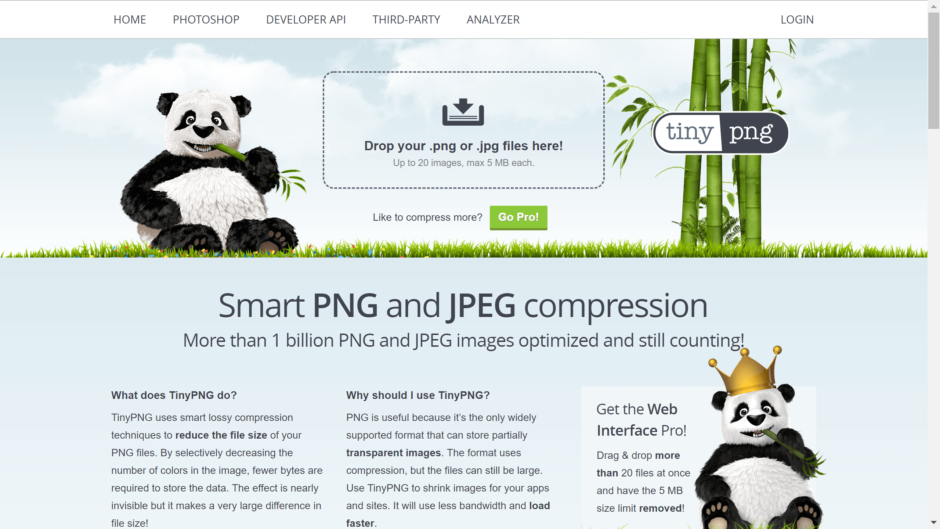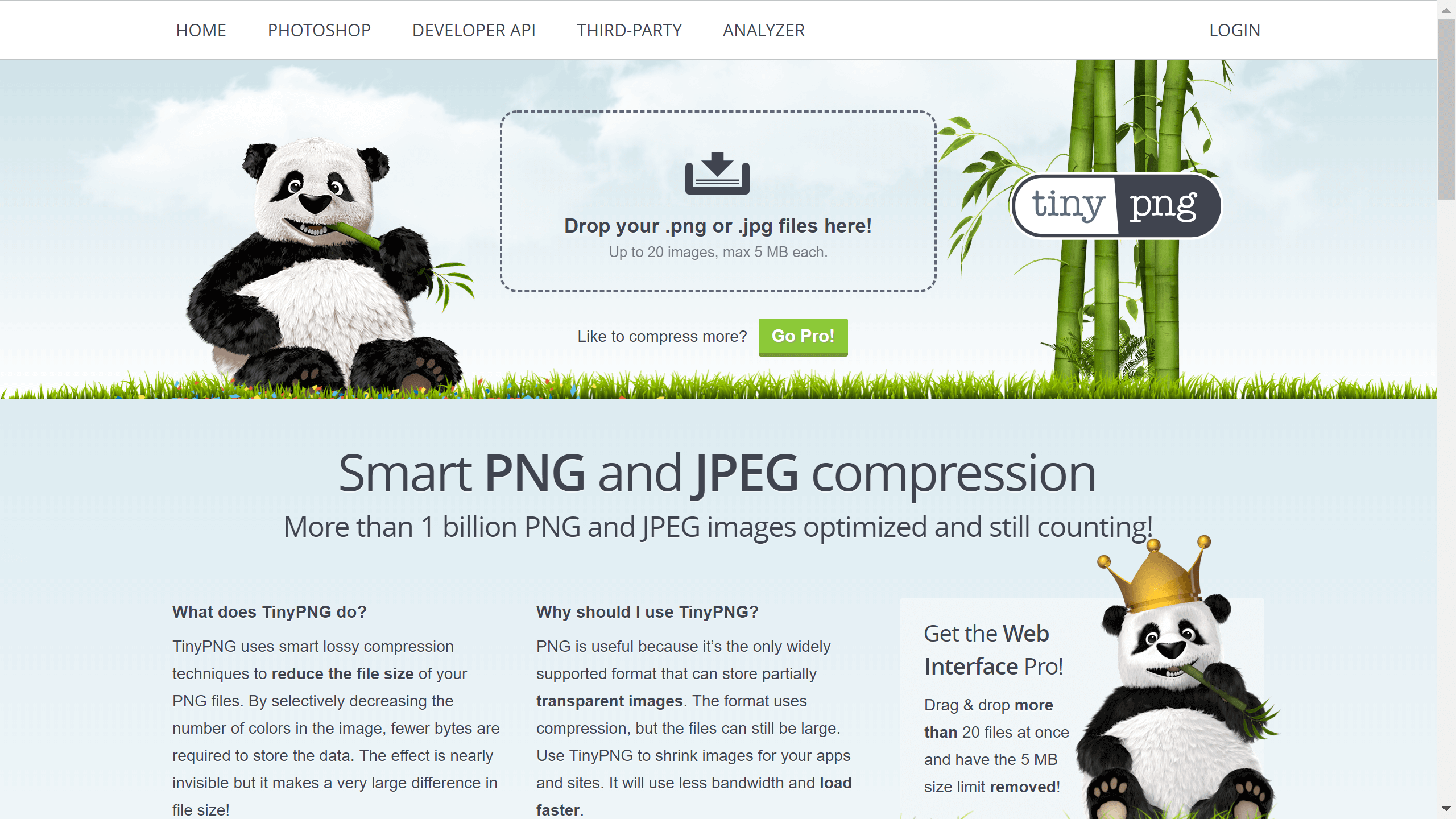どうも!ブログを書いている人ならお馴染みの画像圧縮でツールで、10回連続画像圧縮したらどうなるかやってみました!ではレッツゴー!
TinyPNGで画像圧縮を連続10回やってみた
ルール
画像圧縮ツールTinyPNGを使って、一度画像を圧縮します。圧縮し終わった画像を、またTinyPNGで圧縮します。それを10回繰り返します。
TinyPNG
画像をドラッグ&ドロップするだけで、簡単に圧縮することができます。シンプルで使いやすいです。ちなみに無料での利用だと5M以上の画像は圧縮できません。
圧縮に使う写真
今回はこちらの画像を圧縮に使用していきたいと思います。この写真はiPhoneで撮影していて、約3Mのファイルサイズです。
TinyPNGで画像圧縮を連続10回やってみた結果
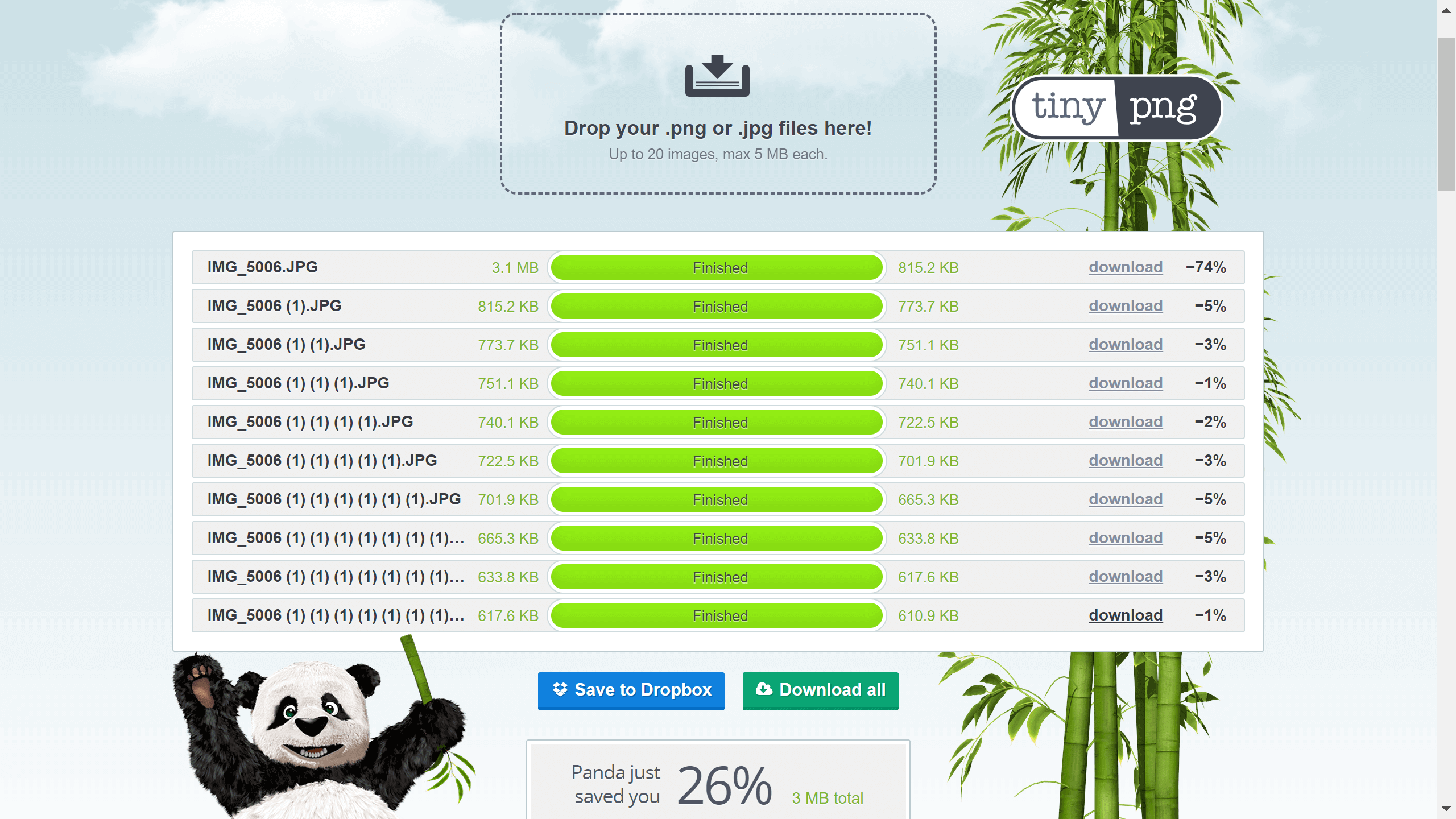
ファイルサイズ
まず画像のファイルサイズが圧縮されて約3MBから約600KBまで落ちました!
素晴らしい圧縮力です。しかし1回の圧縮で800KBまで一気に落ちているので、600KBまで落とす必要がないですね(笑)
MEMO
地味に5回目以降で圧縮率が上がっているのが、不思議なところです。
画質

↑上の画像が3MBの写真です。
↓下の画像が600KBの写真です。

若干…ちがうのかな、どうなのかな(笑)。よく見ると空の描写は若干粗くなってますね!こんなに何回もやらなければ、何の問題もないです。
まとめ
10回も画像圧縮する必要なし!へい!